随着移动通信技术的飞速发展,手机已经成为了我们生活中不可或缺的一部分,而在众多手机品牌中,苹果手机以其独特的设计和出色的性能备受消费者的喜爱。除了外观和性能之外,手机的铃声也是我们使用手机过程中非常重要的一个方面。苹果手机作为一款高端手机,其自带的铃声自然也是与众不同的。对于想要个性化手机铃声的用户来说,如何设置苹果手机的唤醒铃声以及闹钟铃声呢?下面将为大家详细介绍苹果手机唤醒铃声和闹钟铃声的设置教程。
苹果手机闹钟铃声设置教程
具体方法:
1.首先打开手机,然后在系统的界面找到时钟的app图标,然后点击进入,如图所示:
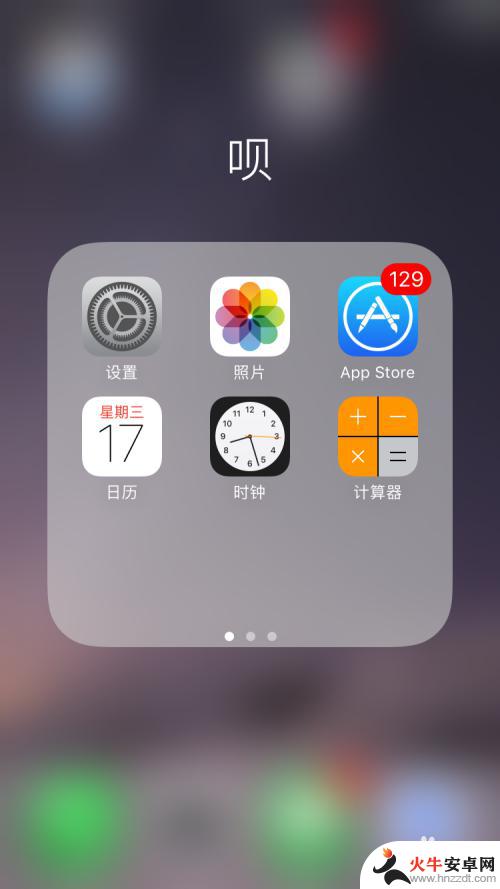
2.点击进入时钟的设置界面,在最下边几个选项中,选择闹钟选项,然后点击进入,如图所示:
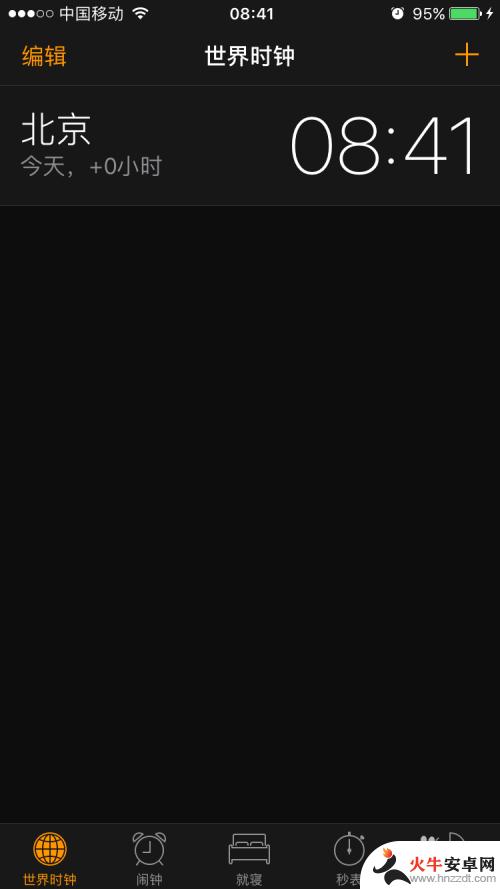
3.接下来就进入到了闹钟时间的设置界面,这里就可以添加设置闹铃的时间,点击左上角的编辑选项,点击进入,如图所示:

4.接下来就进入到闹钟时间的编辑界面,所有闹钟时间前面都有个减号的图标。在右侧都会有一个向右的箭头标识,选择其中一个闹钟时间,点击进入,如图所示:

5.接下里进入到单个闹钟时间的设置界面,这里可以更改闹钟时间。也可以更改铃声,在最下边选项中找到铃声选项,点击进入,如图所示:
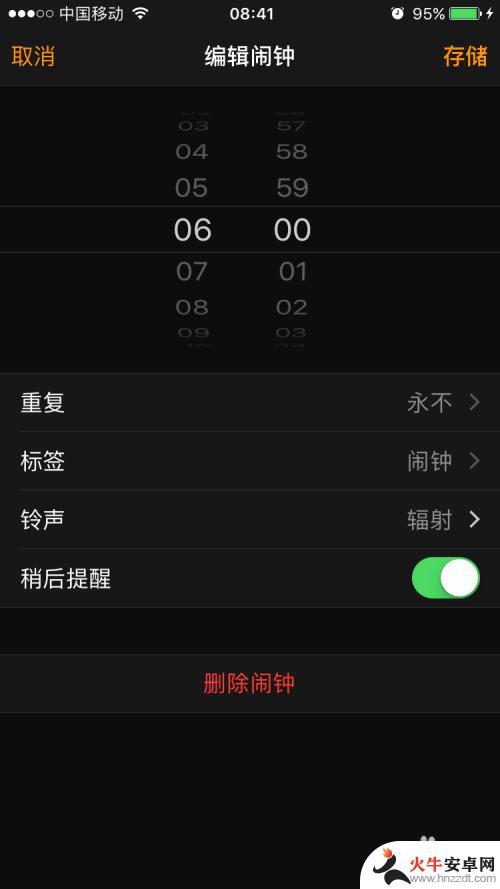
6.接下来就进入到铃声的选择界面,这里有默认的铃声。也有自定义铃声,也可以添加手机里的歌曲,选择其中一个喜欢的,点击对应的铃声前面就会有个对勾,表示选择铃声成功。
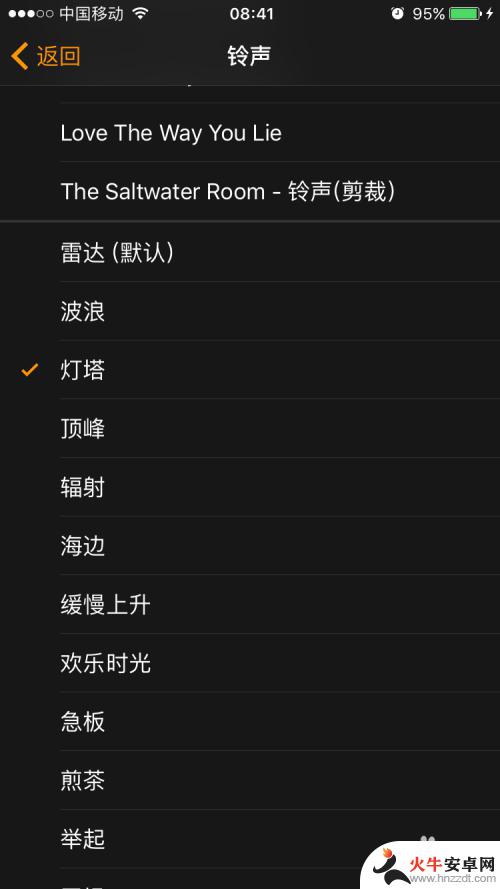
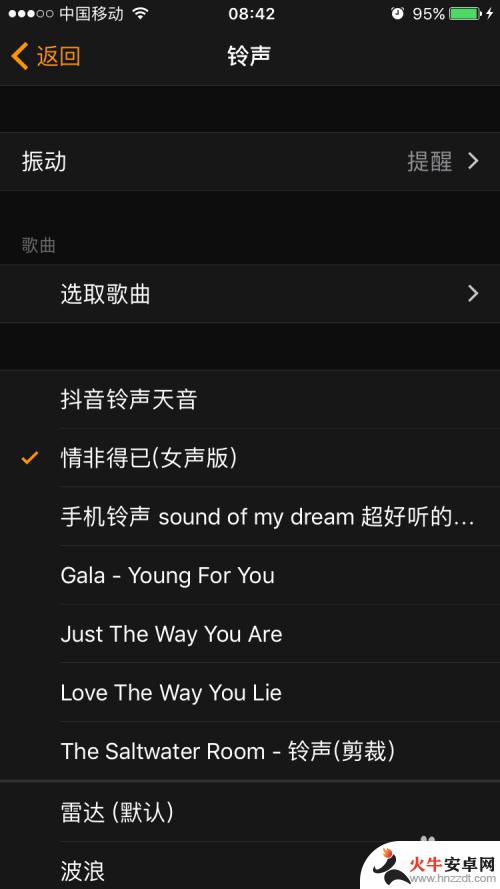
7.选择好铃声之后,点击左上角的返回,然后回到编辑闹钟时间的界面,点击右上角的存储,这个时候铃声就设置成功了。
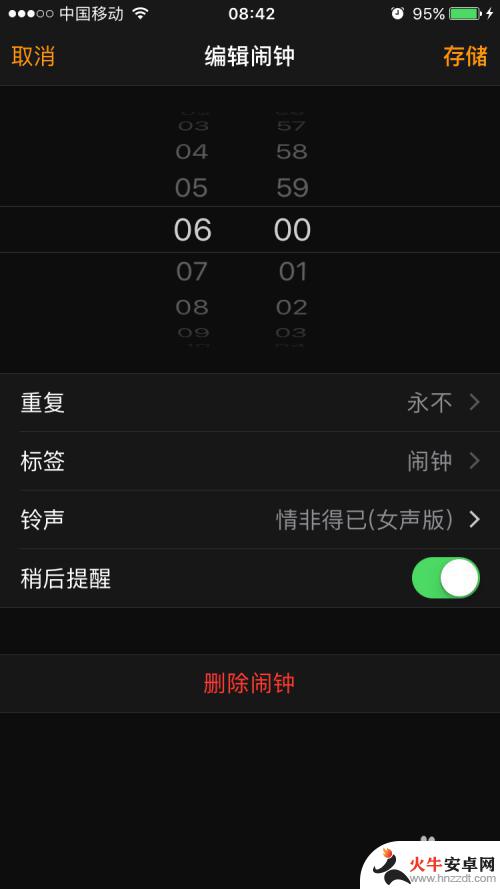
以上就是设置苹果铃声时如何唤醒手机的全部内容,如果遇到这种情况,你可以按照以上操作进行解决,非常简单快速,一步到位。










